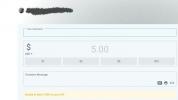Seda juhendit on alates selle algsest avaldamisest värskendatud, et kajastada riist- ja tarkvaravärskendusi. Selle juhendi koostamisel osalesid mitmed Digital Trendsi töötajad.
Nagu paljud digiajastul elavad inimesed, oli ka minu digitaalne meedia erinevate draivide, arvutite ja ketaste vahel laiali. Tahtsin selle kõige üle sujuvat keskjuhtimist, mistõttu otsustasin kasutada oma Sony PlayStation 3 meediakeskusena ja oma 40-tollist Samsungi HDTV-d monitorina. Nüüd saan vaadata või kuulata kõiki oma fotosid, videoid ja muusikat oma teleriekraanil, olenemata nende asukohast. Siin on juhend digitaalse meedia juhtimiskeskuse ehitamiseks oma elutuppa.
Soovitatavad videod
1. TASE: looge ühendus koduvõrguga
Liikuge PS3 peamenüüs jaotisesse Sätted – Võrgusätted – Interneti-ühendus, vajutage SixAxise kontrolleril X ja veenduge, et see oleks sisse lülitatud valikule Lubatud. Seejärel minge jaotisse Interneti-ühenduse sätted (ka võrgusätted) ja valige oma võrgu nimi (SSID). Kui teil on võrgu parool, sisestage see.

Kui teil on algne WiFi-vaba PS3 20 GB, saate selle ikkagi oma võrku ühendada, ühendades konsooli Etherneti kaabli kaudu ruuteri või laiendiga (nagu Apple Airport Express).
Boonuspunktid: Logitechi diNovo mini Bluetooth-klaviatuur on väga mugav võrguparoolide ja muu teksti sisestamiseks. Seal on täielik juhend selle sidumiseks ja kasutamiseks koos a PS3 siin.Sidumise protsess on väga sarnane Bluetooth-peakomplekti seadistamisega mobiiltelefonis. Saate vaadata meie täielikku Logitech diNovo mini ülevaade.




Lisaelu: Kui teie võrk koosneb eranditult 802.11n-ühilduvast riistvarast, siis jätke PS3 aeglasemast (802.11b/g) juhtmevabast võrgust mööda ühendage see Etherneti kaabli kaudu otse ruuteri või pikendusega (kasutasime Airport Expressi). Reguleerige ruuteri traadita ühenduse seadeid, et see töötaks ainult režiimis 802.11n. Ja kui kogu teie riistvara seda toetab, lülitage 60–100-protsendilise kiiruse suurendamiseks ja häirete vähendamiseks 5 GHz sagedusribale. See võib olla elupäästja, kui kopeerite võrgu kaudu PS3-le palju faile.
2. TASE: looge ühendus arvutiga
Minge PS3 menüüsse Seaded ja navigeerige jaotisse Võrguseaded – Media Server Connection ja valige Lubatud. See võimaldab PS3-l tuvastada võrguga ühendatud arvuteid, mis töötavad UPnP (Universal Plug and Play) serveritarkvaraga.

WINDOWS 7/Vista: Windowsi kasutajatel on arvutist meediumifailide teenindamiseks mitmeid kasulikke valikuid. Windows Media Playeri uusim versioon on üldiselt Lihtsaim valik, kuna see on eelinstallitud Windowsiga, kuid on ka mitmeid kolmanda osapoole rakendusi, mis pakuvad paremat failiühilduvust ja täiustatud Funktsioonid. Plex ja PS3 meediaserver on kaks väga populaarset paketti, mis transkodeerivad failivorminguid, mida PS3 algselt ei toeta. Näiteks PlayStation 3 ei toeta algselt kadudeta FLAC-failide taasesitust, kuid Plex transkodeerib need lennult muudesse ühilduvatesse vormingutesse.
Selle konkreetse õpetuse jaoks kasutasime Plexi. Kui teil on meediumid kas Macis või Windowsi arvutis (või mõlemas), soovitame selle platvormiüleseks kasutamiseks Plexi ühilduvus, selle puhas ja hõlpsasti navigeeritav liides ning kõik täiustatud ühenduvusfunktsioonid, mida saate saada. Oh, ja kas me mainisime, et see on tasuta?
Esiteks peate alla laadima Plexi. Sa võid seda teha siin OSX-i ja siin Windowsi jaoks. Oluline on Plex Media Server. Plexi meedia Keskus on valikuline, kuid kui otsite uut meediakeskust, tasub see kindlasti vaadata.
Pärast Plex Media Serveri allalaadimist klõpsake selle installimiseks läbi kõik vajalikud häälestusaknad. Pärast installimist peate lisama oma teeki meediumi. See protsess erineb Windowsi ja Maci puhul pisut.
MAC: Pärast Plex Media Serveri edukat installimist peaks teie menüüribale ilmuma musta nööri kujuline ikoon. Klõpsake seda rippmenüü avamiseks ja seejärel valige Plex Media Manager.
Ilmub aken. All vasakul peaksite nägema nuppe + ja –. Meediumi lisamiseks klõpsake plussnupul. Siit peate Plexile ütlema, kus teie meedium asub. Saate lohistada kaustu loendisse või klõpsata nupul +, et Finderis kaustu sirvida. Leidke oma meediumi jaoks õiged kaustad ja klõpsake nende Plexi lisamiseks nuppu Ava.

AKNAD: Pärast edukat installimist ilmub teie tegumiribale vasakpoolses alanurgas Plexi ikoon. Valige see ja seejärel klõpsake hüpikmenüüs nuppu Plex Media Manager.
See avab teie vaikebrauseris uue akna. Sellest hetkest alates on see lihtne. Klõpsake lihtsalt jaotistel, mille jaoks soovite meediat lisada (filmid, muusika, telesaated jne) ja kuvatakse rippmenüü aken. Meediumi lisamiseks klõpsake nuppu Lisa. Ilmub teine aken ja teil palutakse valida tee kausta, kus teie meedium asub. Seda saab teha käsitsi või faile sirvides.

Saavutus: Kasutage Plexi metaandmete agentide loendit, et leida oma muusika jaoks albumikujundust ja oma filmide jaoks plakateid. Lisatud esteetika muudab kõik veelgi uhkemaks.
3. TASE: ühendage lisasalvestusruumiga
See osa on lihtne – lihtsalt ühendage oma mälupulk või USB-kõvaketas mis tahes PS3 USB-porti. Minu 300 GB Maxtori USB-kõvaketas ilmus PS3 video-, foto- ja muusikamenüüs kui "USB Disk (One Touch II)". USB-draivi kaustades navigeerimisel kasutage PS3-menüüd, mis vastab draivil otsitavale meediumitüübile, vastasel juhul faile ei kuvata.

Välised draivid peavad olema vormindatud FAT32-failisüsteemiga, et PS3 saaks sellel olevaid faile lugeda. Draivi vormindamine kustutab kõik sellel olevad andmed, nii et kui teie PS3 ei loe teie draivi, varundage enne vormindamist kõik andmed.
Mälukaardid (Memory Stick, SD ja selle variandid või CompactFlash) lähevad PS3 esiküljel oleva ukse all olevatesse märgistatud pesadesse ja need ei vaja spetsiaalset vormindamist. ‘
Salajane relv: Kui teil on võrguga ühendatud salvestusseade (nt Apple Time Capsule 500 GB kõvakettaga), pääsete sellele juurde, kui paigaldate draivi võrku ühendatud arvutisse. Seejärel valige PS3 põhiaknas oma meediumiserver ja liikuge jaotisse Folders – Volumes ja valige soovitud võrgudraiv. Pange tähele, et see ei tööta Windows Media Playeri UPnP-serveriga, kuid see töötab hästi Plexiga.

4. TASE: alustage vaatamist ja kuulamist
Juurdepääs oma sisule, navigeerides PS3 avakuval jaotisesse Foto, Video või Muusika, ja kerige, kuni näete oma arvutit või välist draivi. Kui te ei näe loendis oma arvuti meediumiserverit, proovige valida mõnest multimeediumimenüüst "Otsi meediumiservereid".
PS3 kodeki tugi
Video: MPG, MP4, AVI, DivX (va v3.11), AVCHD, WMV
Heli: WAV, MP3, AAC, ATRAC, WMA
Foto: JPEG, BMP, GIF, TIFF, PNG
Ei toetata: Kaitstud sisu, kadudeta helivormingud (Apple Lossless, FLAC jne), RAW-pildifailid või VOB-filmifailid.
Järgmine leht: kuidas kopeerida sageli kasutatavaid faile PS3-le ja muid näpunäiteid.
BOONUSROUND: kopeerige sageli kasutatavad failid PS3-le
Isegi ülikiire 5 GHz 802.11n võrk ei suuda võrrelda PS3-s olevate failide kiirust. Panin oma lemmikalbumid, fotod ja filmid PS3 sisemisele draivile rippimise, võrgukopeerimise ning mälukaartidelt ja USB-draividelt kopeerimise teel.
Failide kopeerimine välisest draivist, arvutist või kaardilt PS3-le: valige kaust, mida soovite kopeerida, vajutage diNovo või SixAxis-kontrolleri kolmnurga klahvikombinatsiooni Fn+OK ja valige Kopeeri. Kahjuks ei saa te kopeerimise ajal muusikat kuulata ega midagi muud teha.

PS3 80 GB sisemine kõvaketas annab teile umbes 65 GB oma meedia jaoks – piisavalt ruumikas üle 500 albumi jaoks 320 Kbps MP3-vormingus või peaaegu 100 täispika filmi jaoks AVI-vormingus. Kui vajate rohkem ruumi, saab PS3 kõvaketast hõlpsasti täiendada mis tahes 2,5-tollise SATA sülearvuti draivi ja kruvikeerajaga.
CD-de rippimine on valutu, kuigi te ei saa DVD-sid otse PS3-le rippida. Sisestage ketas, liikuge sellele PS3 menüüs ja vajutage diNovo klahve Fn+OK või SixAxis kontrolleri kolmnurga nuppu. Valige Valikud – Import. Vaikekodeeringu vormingu ja bitikiiruse muutmiseks avage Seaded – Muusikaseaded – Heli-CD import ja valige AAC, MP3 või ATRAC, kuni 320 Kbps. CD rippimiseks 320 kbps MP3-vormingusse kulub 3–4 minutit.

PS3 haarab automaatselt Internetist CD-de esitaja/loo teabe ja kogub muusikafailidelt ID3-sildid. Kui kopeerite üksusi PS3 sisemisele kõvakettale, kuvatakse need PS3 menüüdes tähestikulises järjekorras kaustadena.
Lisapunktid: Korraldage oma sisu PS3-s, liikudes suvalisele kaustale ja vajutades Fn+OK (diNovo) või kolmnurga nuppu (SixAxis kontroller), et avada menüü Suvandid. Kerige üles, valige Rühmita sisu ja valige kaustade rühmitamiseks ID3 silt. See aitas mind välja, sest muusika, mille ma oma PS3-le kopeerisin, oli artistide ja albumite kaustade segaduses; rühmitamine esitaja järgi muutis üksuste leidmise pikast loendist palju lihtsamaks. Samuti saate kaustu sortida menüüst Valikud.

Petukoodid levinud probleemide jaoks
Kui teie Windowsi arvuti ei näe ikka teie PS3-d, minge jaotisse Juhtpaneel – Haldustööriistad – Teenused. Kerige alla Windows Media Playeri võrgujagamisteenuseni ja topeltklõpsake seda. Kui teenus pole veel käivitatud, klõpsake nuppu Start. Seejärel avage juhtpaneel – Windowsi tulemüür ja klõpsake nuppu Muuda sätteid (ainult Vista) ja vahekaarti Erandid (Vista/XP). Veenduge, et ruudud „UPnP Framework” ja „Windows Media Playeri võrgujagamisteenus” on märgitud.
PS3-s võite näha mõningaid DLNA-protokolli veateateid (meie nägime). Mõnikord oli see sellepärast, et üks meie arvutitest oli magama jäänud ja mõnikord jäi see saladuseks. Ja toimimine võib olla veider: näiteks äkki ei saa PS3 ajutiselt mitut üksust kopeerida või ei leia kaustast kõiki alamkaustu. Sellised veidrad probleemid kaovad tavaliselt kiiresti. Kui nad seda ei tee, proovige oma meediumiserveri tarkvara ja PS3 taaskäivitada.
Kui teil on selle juhendi kasutamisel muid probleeme, andke meile sellest teada Kommentaaride jaotis!
Mängi võrgus
PlayStation 3 seadistamine meediumiserverina toimib suurepäraselt, kui teil on Macis või PC-arvutis juba täielik meediumiteek, kuid palju sisu voogesituse pakkujatelt, nagu CNN, Hulu ja Comedy Central, mis on nüüd veebi jõudnud, ei pea te saateid isegi rippima ega alla laadima, et neid võrgus vaadata enam.

Aga kuidas on lood PS3-ga?
Kui PS3 algselt välja anti, oli voogesitusmeedia alles lapsekingades. Kasutajatel olid piiratud võimalused ja nad olid sunnitud kasutama oma lemmikvoogesitusteenustele juurdepääsuks konsooli sisseehitatud brauserit. Tänu pidevale püsivara värskenduste voogule saab PS3 nüüd voogesitada selliseid asju nagu Netflix, Hulu Plus, Vudu, Amazon, NHL, MLB.TV ja NFL Sunday Ticket, lihtsalt laadides alla nende vastavad rakendused.
Kõik tehtud? Aeg maha istuda, lõõgastuda ja juurvilju välja võtta.
Toimetajate soovitused
- Kuidas eemaldada PS5 esiplaat ja paigaldada uus
- Parimad tulevased PS5 mängud: 2023, 2024 ja hiljem
- Kuidas PS4 kontrollerit sünkroonida
- Kuidas kohandada PS5 juhtimiskeskuse ikoone
- Kuidas testime videomängukonsoole